Caffe,全称Convolution Architecture For Feature Extraction,是一个清晰且快速的深度学习框架。
下面介绍一下如何在Windows下配置Caffe框架
Caffe官网
Github: BVLC/caffe
官方的安装说明很坑,自己总结一篇安装过程造福后人。
预先准备
编译环境:Visual Studio 2013 Visual Studio 2015
一定不能用2015!
windows 10 x64
GPU工具:CUDA 8.0 cuda_8.0.61_win10.exe,直接安装即可。
Python 2.7
cuDNN cudnn-7.0-win-x64-v4.0.zip,一定要下载这个版本,否则会导致后面的编译不过。
https://developer.nvidia.com/cudnn
之后我们到微软在Github上提供的Caffe下载页:Microsoft/caffe

下载好了ZIP文件后,解压到任何位置,将文件夹改名为caffe
编译配置
1.打开caffe文件夹,再打开windows文件夹,将其中CommonSettings.props.example文件复制一份,改名为CommonSettings.props

2.解压cudnn-7.0-win-x64-v4.0.zip压缩包,得到cuda文件夹,将其复制到caffe文件夹下
3.接下来我们编辑配置文件。右击CommonSettings.props,使用记事本或者其它文本编辑器打开。
将其中CudaVersion后面的7.5改为8.0
CuDnn是指定之前cuda文件夹的路径,我把caffe文件夹放在了D:\Workspace下,因此这里填了D:\Workspace\caffe
注意这个路径写的就是cuda目录所在的路径

4.找到路径C:\Program Files\NVIDIA GPU Computing Toolkit\CUDA\v8.0\extras\visual_studio_integration\MSBuildExtensions文件夹,将其中的所有文件复制到C:\Program Files (x86)\MSBuild\Microsoft.Cpp\v4.0\V120\BuildCustomizations中
5.这时候再打开Caffe.sln,就可以全部正常加载了。

开始编译
1.右击libcaffe,选择Properties

2.属性设置为如图所示(修改为release,x64既可)


3.之后再把libcaffe设置为启动项目

同时改上面编译为Release

4.构建libcaffe

这一过程会比较漫长,因为NuGet会从网上把所有依赖文件全部下载到本地。大概有1个G左右。在Workspace文件夹下可以看到NuGetPackages文件夹,里面就是编译用到的包。
注意VS的输出窗口,看看Build是不是Succeeded了。
编译好了后会出现一个Build的文件夹,进caffe\Build\x64\Release看看是否有相关文件

5.此时,同理可以编译caffe
也可以直接编译Solution,把所有caffe的组件全部编译好。

- 在Release文件夹里,就可以看到编译好的caffe了

配置好了之后,就可以开始搞事情了~







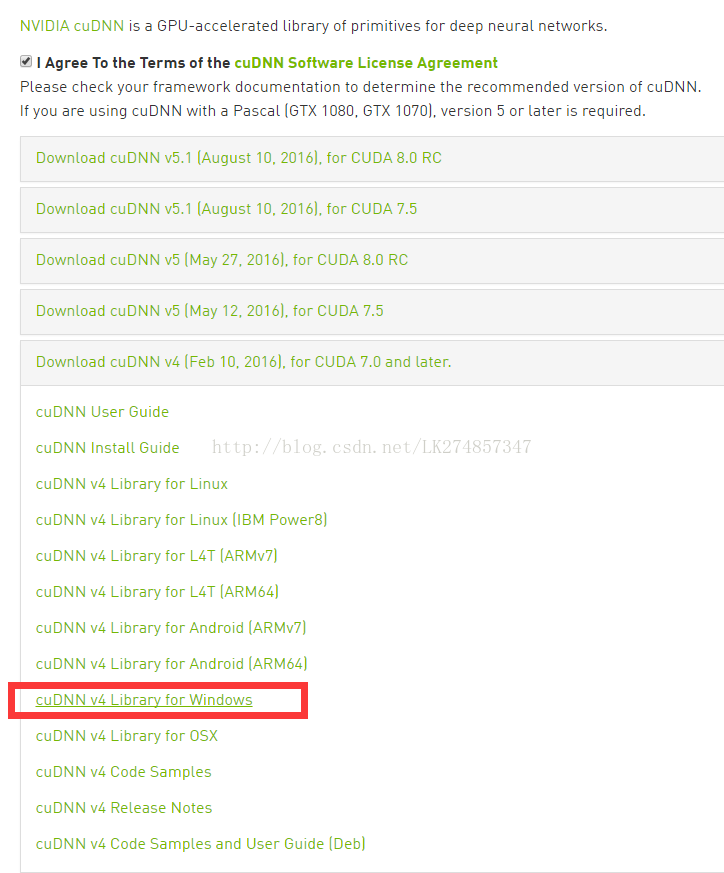














 9万+
9万+

 被折叠的 条评论
为什么被折叠?
被折叠的 条评论
为什么被折叠?








